se utiliza para encontrar otras personas que quieran formar una Party... Es curioso,
Esto puede ser muy útil, en lugar de gritar en Giran. Puedes utilizarlo y se mostrará a todos los jugadores sin importar dónde se encuentren.
¿Por qué debería utilizar el buscador de party ?
- Puedes establecer los requisitos de nivel mínimo y máximo para los jugadores que quieran unirse a tu grupo.
- Puedes ver las clases de jugadores que ingresan a tu sala de fiestas y elegir la mejor clase para tu grupo.
- Puede reclutar miembros del grupo o reemplazos de la lista de espera.
¡Esto suena increíble! ¿Como lo uso?
Comience escribiendo /partymatching en su ventana de chat. Esto abrirá la ventana de abajo.
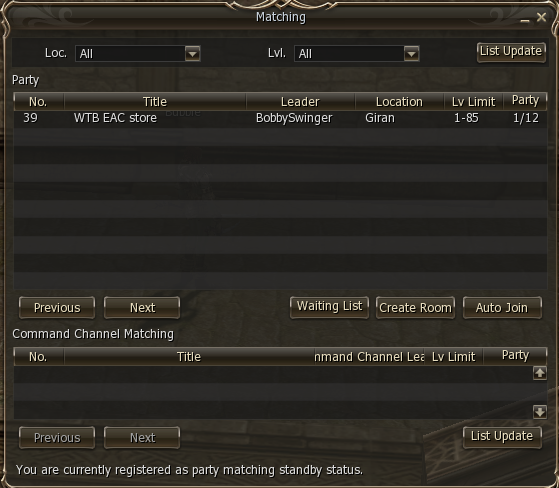
hablemos de algunas de las funciones de esta ventana.
Puedes ver que actualmente hay una persona buscando una party... si fuera una party adecuada, sin embargo, esta persona simplemente la está usando como otra vía para anunciarse con la esperanza de comprar EAC.
Puede ver el título del grupo, el líder, la ubicación, el límite de miembros y el límite de nivel.
Si hubiera muchas partys, presionaría los botones siguiente o anterior para moverse entre las páginas.
La actualización de la lista es básicamente una actualización, por lo que actualizará la lista con nuevos party etc.
Unirse automáticamente lo agregará automáticamente a un grupo (no le sugiero que use esta opción... de lo contrario, podría terminar en el grupo no deseado).
¿Cómo se crea un anuncio para jugadores?
Ahora que conoces las funciones básicas de la ventana de arriba, entremos en lo divertido.
Para crear una sala haga clic en Crear Sala
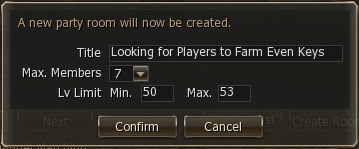
Ingresa el título de la sala (vale la pena que quede claro para que la gente sepa lo que buscas hacer)
- Número de jugadores
- Límite de nivel
¡Felicitaciones! Ya has creado tu primera sala en el grupo.
Ahora veamos cómo usar esta sala para que no seas el único allí
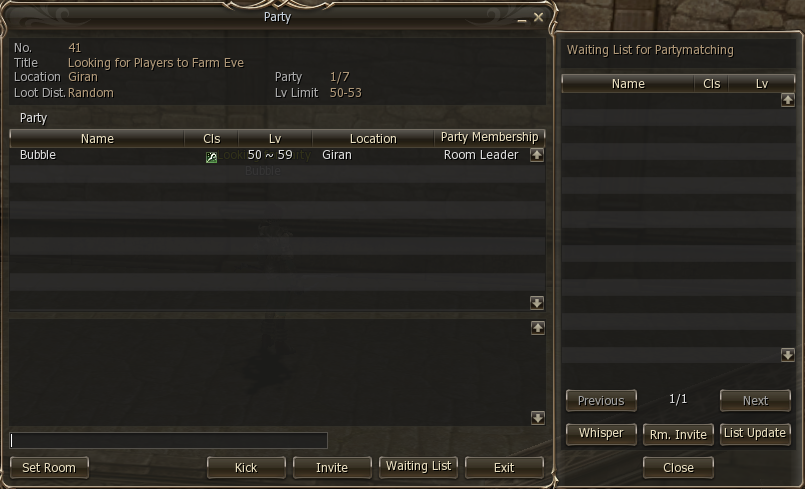
La distribución del botín proviene de tu configuración normal (menú del sistema -> Opciones -> Sistema de juego -> Party Loot -> Random)
La lista de espera es donde puedes ver si los jugadores están esperando para unirse a tu grupo
(los jugadores entrarán en la lista de espera solo cuando el grupo esté lleno. Si el grupo no está lleno, aparecerán en la lista).
- Wisp significa que puedes enviarles un mensaje privado
- Rm.Invite los está invitando a la habitación.
- La actualización de la lista actualizará la lista para que puedas ver quién está esperando
- Quick significa que puedes eliminar a un jugador del grupo.
- Invitar significa que puedes invitar a un jugador que haya ingresado a tu sala
(recuerda que solo porque un jugador aparezca no significa que se haya unido, debes invitarlo a unirse. Observa que debajo de la membresía del grupo dice "Candidato del grupo").

Una vez que hayas invitado a la persona y ella lo acepte, dirá Miembro del grupo.

Ahora que todos están listos para comenzar,
El líder del grupo decide que es mejor ir a matar Elpys pero el título del grupo todavía dice Buscando jugadores para recolectar claves de eventos. ¡No es un problema! Para cambiar esto, simplemente haga clic en Establecer habitación y cambie la configuración de la habitación.
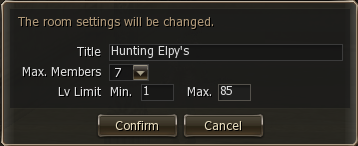
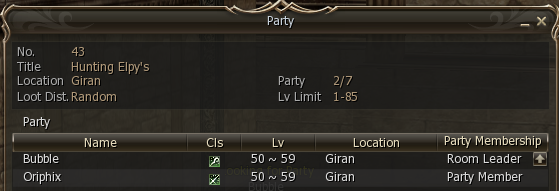
Y ahí lo tienes, la sala ahora ha cambiado de eventos a caza de Elpy.
ATENCION
No hagas clic en la "x" para cerrar la ventana ya que disolverás la sala (la misma función que salir). Simplemente use el "-" para minimizarlo.
x =

- =

Ahora para terminar un mensaje amarillo buscando party encima de tu nombre/título.

Espero que esto te resulte útil cuando busques una party más fácilmente.
Saludos